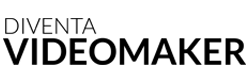Quando parliamo di videomaking pensiamo soltanto alla parte tradizionale del nostro lavoro: ideare, scrivere, girare, montare. Una delle caratteristiche fondamentali dei nostri lavori deve necessariamente essere la presentazione finale, ovvero “anche l’apparenza conta”.
Caricare un video su Youtube non basta

Nell’ambito delle digital PR, ovvero ciò che riguarda l’aspetto sociale e social del nostro lavoro c’è da inserire la necessità di un buon confezionamento del nostro prodotto finale. Sempre più spesso su Youtube vediamo, tra i video caricati, una serie di immagini di presentazione standardizzate con titoli e alcune immagini tratte dal video (spesso caratterizzate dalle terribili sagome degli Youtuber coinvolti!).
Come realizzare in pochi minuti una copertina per Youtube?
Il metodo che vi racconterò oggi non implica l’utilizzo di Photoshop per realizzare una copertina per i vostri video, ma di un altro ottimo strumento di Adobe chiamato Spark Post.
Ci tengo a precisare che non ho nessun tipo di collaborazione in atto con Adobe per questo articolo, ma è un consiglio che nasce dalla necessità di trovare una soluzione rapida e professionale.
Spark Post è un app scaricabile per smartphone e raggiungibile sul web a questo indirizzo e vi permetterà di liberare la vostra creatività o di partire da alcuni template già esistenti così da realizzare la vostra copertina in pochissimi minuti. Provare per credere, io lo uso praticamente sempre.

Scegliamo il nostro screenshot dal video che abbiamo realizzato (vedi foto sopra) e salviamolo sul nostro computer. Per chi non riuscisse in questo passaggio vi ricordo che programmi come VLC hanno una funzione “cattura schermata” andando nella tendina “video” che trovate in alto.
Dopo aver catturato la nostra schermata, raggiungiamo il sito di adobe spark e iscriviamoci o, per chi avesse già un nome utente adobe, colleghiamoci al sito con le nostre credenziali.
Dopo l’iscrizione saremo trasferiti su una pagina dove potremo selezionare una delle nostre creatività o decidere di impostare un nuovo progetto. Tra le opzioni disponibili (post, video, page) scegliamo POST.

Io ho scelto di partire da un template così da rendere le cose più semplici, ma voi potete scegliere la strada più creativa che vi viene in mente!
Successivamente verremo trasferiti su una pagina dove saremo in grado di modificare le impostazioni della nostra creatività. Se come me avete scelto una creatività non adatta a Youtube (quadrata e non 16:9) potete facilmente accedere al pannello delle impostazioni in Layout>Resize

Dopo aver scelto “YouTube thumbnail” la vostra creatività sarà pronta ad essere modificata nel modo in cui vorrete. Il primo passaggio che consiglio è quello di modificare l’immagine principale. Cliccate su quella esistente (o sullo spazio bianco se siete partiti da zero) e scegliete di caricarne una nuova dal vostro computer con l’opzione “Replace” in alto al centro e successivamente “choose photo” e “upload photo” nel riquadro a destra.

Se avete fatto tutto correttamente vi ritroverete con una situazione del genere e dovrete passare a modificare i testi e gli eventuali sottotitoli della vostra schermata.

Noi li abbiamo modificati leggermente e non abbiamo aggiunto altri elementi ma avrete la possibilità di modificare forma (tasto shape), colore (color), font, spaziatura, allineamento e opacità. Se invece siete in dubbio, fatevi suggerire da Spark! Io lo faccio molto spesso e il risultato è straordinario, basta girare la rotella con il tasto verde.
Attenti a quello che fate curiosando perché molto spesso non potrete annullare le vostre scelte. Questa è forse una delle maggiori limitazioni di Spark che mi auguro vengano risolte presto da Adobe.

Alla fine delle modifiche cliccate sul tasto “share” in alto al centro e sul tasto “download” per scaricare la vostra creatività. Successivamente dovrete semplicemente sostituire lo screen nelle vostre impostazioni del centro creatori di Youtube.